Прокрутка колесика мыши не работает - Как исправить?
Пользователь компьютера или ноутбука с Windows 11/10 может столкнуться с проблемой, когда прокрутка колёсиком мыши может не работать, работать прерывисто или не работать только в браузере на страницах сайта, а на рабочем столе всё стабильно прокручивается.
В данной инструкции разберем, как исправить, когда колесико мыши не работает при прокрутке в Windows 11/10.
Прокрутка колёсиком мыши не работает - Что делать?
В первую очередь нужно исключить из виновников тот факт, что колесико мыши может не работать из-за механической поломки. Для этого подключите мышь к другому ПК и проверьте работоспособность колесика.
Кроме того, если колесико мыши периодически не работает только в браузере, то удалите браузер и установите его заново без синхронизации аккаунта и расширений в браузере.
1. Изменить количество строк за раз
- Нажмите Win+R и введите main.cpl
- Перейдите во вкладку Колесико
- Выставьте 7 в вертикальной прокрутке
- Выставьте 4 в горизонтальной прокрутке
- Нажмите Применить и проверьте, устранена ли проблема
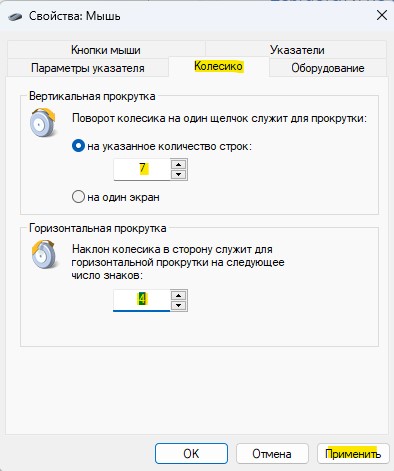
2. Переустановить драйвер мыши
- Нажмите сочетание кнопок Win+X и выберите Диспетчер устройств
- Нажмите на вкладку Вид и Показать скрытые устройства
- Разверните графу Мыши и иные указывающие устройства
- Удалите всё, если есть, что имеет полупрозрачный вид (пример Generic Monitor)
- Далее удалите HID-свместимая мышь
- Перезагрузите Windows
! После перезагрузки зайдите обратно в диспетчер устройств и обновите драйвер мыши, нажав по нему правой кнопкой мыши и Обновить устройство, если он не переустановился автоматически.
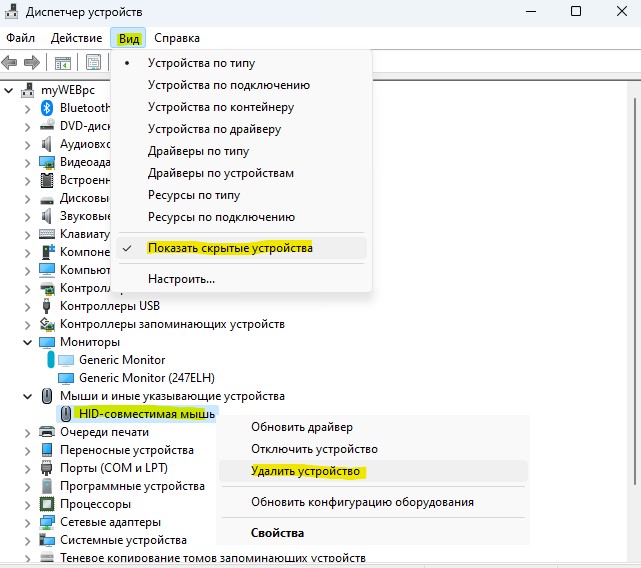
3. Запустить службу HID
- Нажмите Win+R и введите services.msc
- Найдите службу Доступ к HID-устройствам и дважды нажмите по ней
- Выберите тип запуска Автоматически
- Нажмите Остановить, после чего Запустить
- Нажмите Применить
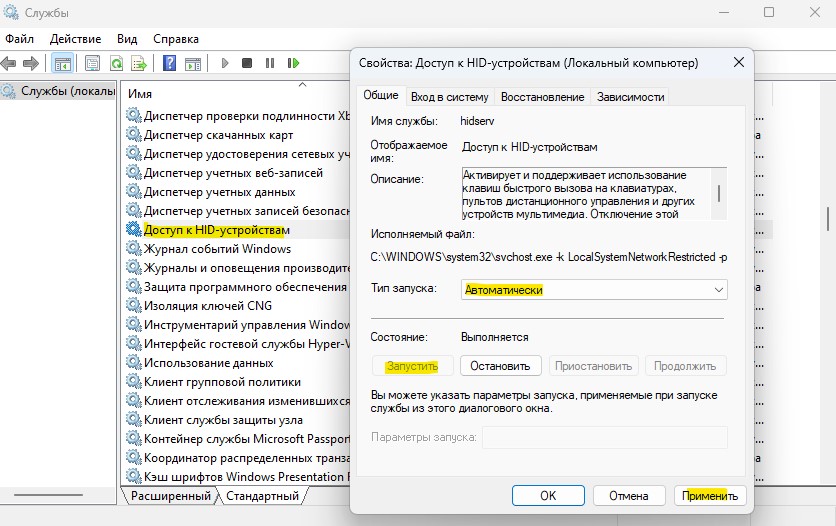
4. Переустановить сенсорную панель Synaptic
Если вы используете ноутбук и подключили мышку, то нужно переустановить программное обеспечение Synaptic.
- Нажмите Win+R и введите appwiz.cpl
- Найдите Synaptic и удалите
- Перезагрузите ноутбук
- Перейдите на сайт производителя ноутбука
- Скачайте Synaptic
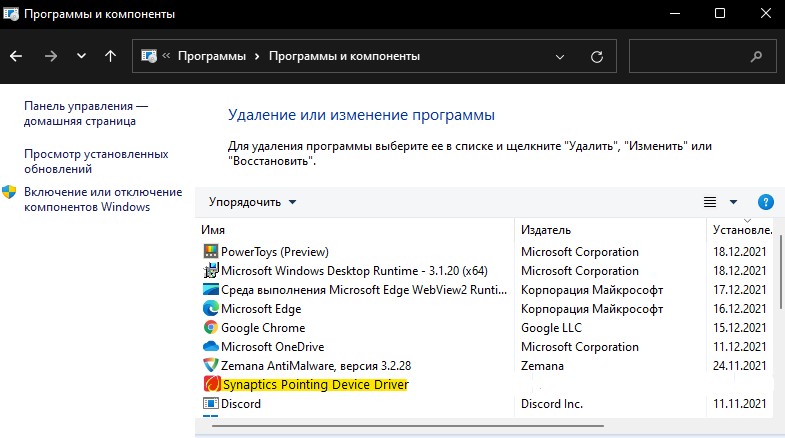

 myWEBpc
myWEBpc